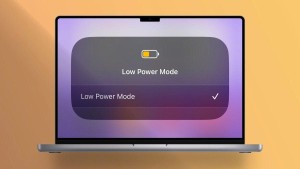Cách kiểm tra pin Airpod
Việc đảm bảo kiểm tra thời lượng pin của tai nghe AirPods đóng vai trò quan trọng trong việc duy trì sự tiện ích và hiệu suất của chúng. Từ việc sử dụng tính năng kiểm tra pin trên thiết bị iPhone hoặc iPad đến việc áp dụng các mẹo bảo quản pin hiệu quả, tất cả đều giúp bạn quản lý lượng pin một cách hiệu quả. Hãy khám phá các phương pháp đơn giản để kiểm tra và bảo quản pin của chiếc tai nghe Apple này thông qua bài viết dưới đây!

Một số cách kiểm tra pin Airpod
Việc kiểm tra thời lượng pin của tai nghe AirPods là một phần quan trọng trong việc duy trì trải nghiệm nghe nhạc và cuộc gọi của bạn. Tuy nhiên, không phải ai cũng biết cách thực hiện điều này một cách dễ dàng. Trong đoạn này, chúng ta sẽ tìm hiểu về một số cách kiểm tra pin AirPods mà bạn có thể áp dụng ngay lập tức để kiểm soát được thời lượng pin của tai nghe một cách hiệu quả.

Kiểm tra pin Airpod trên iPhone/iPad
- Đảm bảo rằng Bluetooth trên iPhone và iPad của bạn đã được bật để có thể kết nối với AirPods.
- Mở nắp của hộp sạc AirPods và đặt lại gần thiết bị của bạn. Màn hình thiết bị sẽ hiển thị tùy chọn kết nối.
- Nhấn vào tùy chọn "Connect" trên màn hình để kết nối với AirPods của bạn.
- Sau khi kết nối thành công, phần trăm pin của cả tai nghe và hộp sạc sẽ được hiển thị trên màn hình.
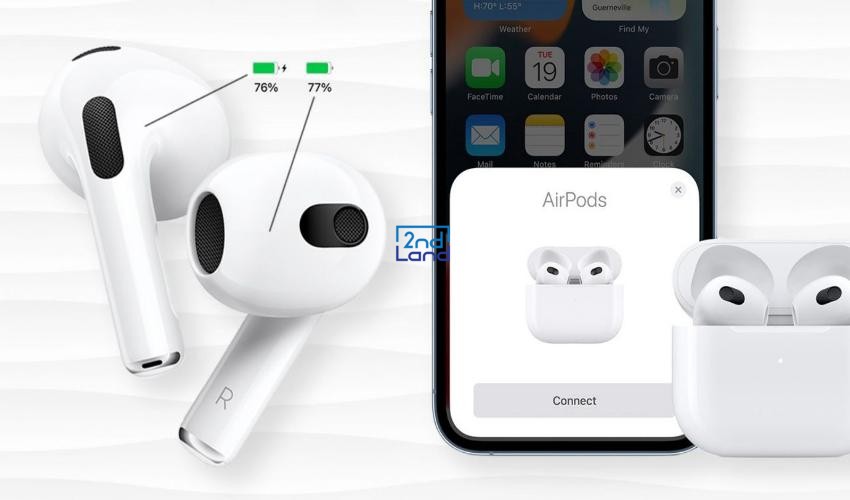
*Lưu ý:
- Để hiển thị phần trăm pin, hộp sạc cần phải đặt gần thiết bị, và tai nghe phải nằm trong hộp sạc.
- Có thể mất vài giây cho phần trăm pin mới được hiển thị sau khi mở nắp hộp sạc.
- Nếu không thấy phần trăm pin, hãy thử đóng và mở lại nắp hộp sạc.

Kiểm tra pin Airpod trên điện thoại Android
Để kiểm tra pin của AirPods trên điện thoại Android, bạn cần sử dụng một ứng dụng bên thứ ba do hệ điều hành Android hạn chế một số tính năng của AirPods, và đây là cách thực hiện:
- Trước tiên, bạn cần tải và cài đặt ứng dụng AirBattery từ Google Play Store, đây là một ứng dụng được thiết kế đặc biệt để hỗ trợ hiển thị trạng thái pin của tai nghe Bluetooth, bao gồm cả AirPods.
- Sau khi cài đặt xong, bạn kết nối điện thoại Android của mình với AirPods bằng cách mở nắp hộp AirPods và chờ cho thiết bị Android phát hiện chúng.
- Mở ứng dụng AirBattery trên điện thoại Android của bạn, khi AirPods đã được kết nối thành công, thông tin về trạng thái pin của cả tai nghe và hộp sạc sẽ được hiển thị trực tiếp trên màn hình của bạn.
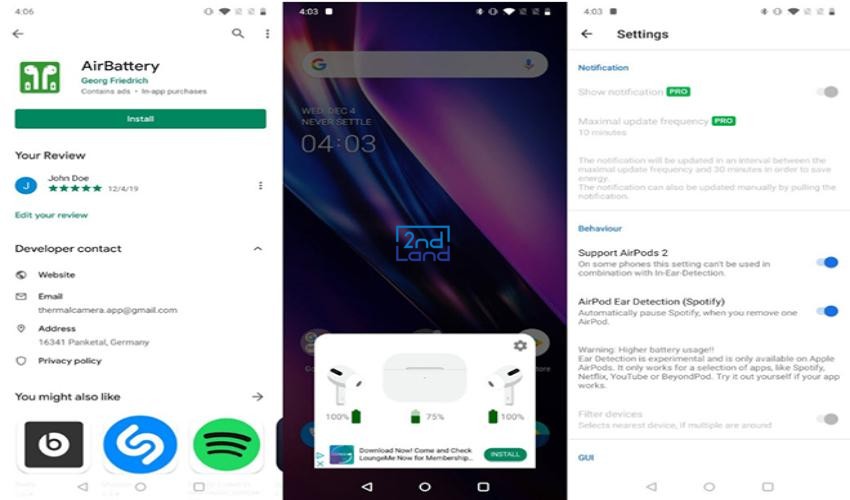
Kiểm tra pin Airpod trên Widget
Bước 1: Nhấn và giữ vào màn hình chính của thiết bị của bạn cho đến khi chế độ chỉnh sửa hiển thị.
Bước 2: Chọn biểu tượng "+" ở góc phải của màn hình để mở danh sách tiện ích.
Bước 3: Vuốt xuống dưới trong danh sách tiện ích cho đến khi bạn thấy mục "Pin".
Bước 4: Chọn "Pin" từ danh sách và sau đó chọn "Thêm tiện ích" để đưa tiện ích pin lên màn hình chính của bạn.
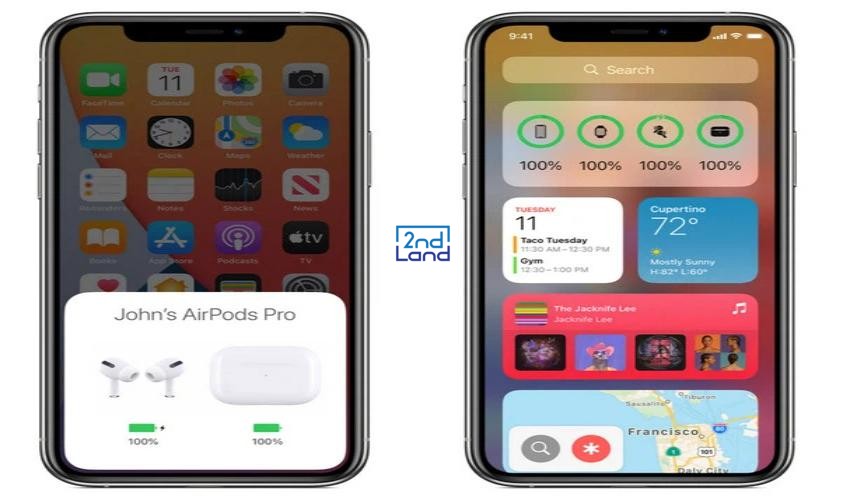
Kiểm tra pin Airpod trên Apple Watch
- Đầu tiên, đảm bảo rằng AirPods của bạn đã được kết nối với Apple Watch, bạn có thể thực hiện điều này thông qua cài đặt Bluetooth trên Apple Watch.
- Truy cập vào bảng điều khiển của Apple Watch, bằng cách uốt từ dưới lên trên màn hình của Apple Watch để mở bảng điều khiển.
- Tìm và nhấn vào biểu tượng phần trăm pin trên bảng điều khiển, thường thì biểu tượng này sẽ xuất hiện ở góc trên bên phải của màn hình.
- Khi bạn nhấn vào biểu tượng pin, thông tin về thời lượng pin của từng bên tai nghe AirPods cũng như của hộp sạc sẽ được hiển thị trên màn hình của Apple Watch.

Kiểm tra pin Airpod trên MacBook
Để kiểm tra trạng thái pin của AirPods trên MacBook, bạn có thể thực hiện các bước sau:
- Mở nắp của hộp AirPods, sau đó trên MacBook, điều hướng đến thanh menu và nhấp vào biểu tượng Bluetooth.
- Trong menu Bluetooth, tìm và chọn tên của AirPods từ danh sách thiết bị Bluetooth khả dụng và đợi cho quá trình ghép đôi hoàn tất.
- Khi AirPods đã được kết nối thành công với MacBook, di chuột lên biểu tượng Bluetooth trên thanh menu một lần nữa.
- Thông tin về thời lượng pin của AirPods sẽ xuất hiện trong menu thả xuống, cho bạn biết mức pin hiện tại của cả tai nghe và hộp sạc.
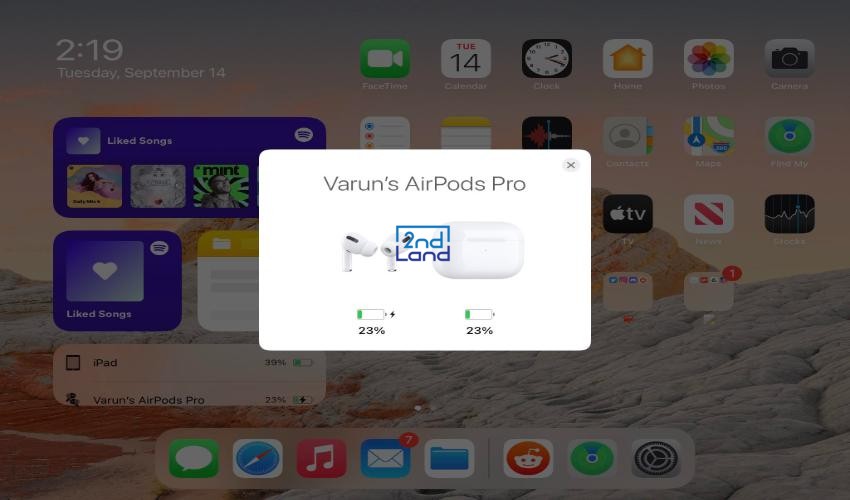
Kiểm tra pin Airpod nhờ vào Siri
Để kiểm tra thời lượng pin của tai nghe Bluetooth AirPods một cách đơn giản và tiện lợi, bạn có thể sử dụng Siri bằng các bước sau:
- Bạn có thể kích hoạt Siri bằng cách nói câu lệnh "Hey Siri", đảm bảo rằng thiết bị của bạn đã được kết nối với AirPods trước khi tiếp tục.
- Khi Siri đã được kích hoạt, bạn chỉ cần nói một trong hai câu lệnh sau: "AirPods Battery" hoặc "What’s AirPods battery level?".
- Sau khi nhận được yêu cầu của bạn, Siri sẽ tự động kiểm tra thời lượng pin hiện tại của AirPods.
- Thông tin này sẽ được nói ra bởi Siri cùng với việc hiển thị trên màn hình dưới dạng văn bản.

Kiểm tra pin Airpod dựa vào đèn hộp sạc
- Nếu bạn sử dụng hộp sạc không dây, đèn trạng thái sẽ ở phía trước của vỏ hộp, nếu bạn sử dụng hộp sạc có dây, đèn sẽ nằm ở vị trí giữa hai tai nghe bên trong hộp.
- Khi bạn đặt tai nghe vào hộp sạc và mở nắp, đèn trạng thái sẽ hiển thị trạng thái pin của tai nghe.
- Ngược lại, khi bạn mở nắp hộp sạc mà không có tai nghe, đèn sẽ hiển thị trạng thái pin của hộp sạc.
- Đèn trạng thái có hai màu chính là xanh lá và vàng. Nếu đèn LED màu xanh lá, điều đó cho biết pin của AirPods còn trên 50%.
- Trong khi đó, nếu đèn có màu vàng, đó là dấu hiệu pin của tai nghe còn dưới 50%.

Cách để nhận biết Airpod hết pin
Khi sử dụng AirPods, có hai cách bạn có thể nhận biết khi pin gần hết hoặc hết hoàn toàn. Đầu tiên, khi pin của AirPods gần hết, tai nghe sẽ phát ra một âm báo nhẹ khi bạn đeo chúng, cung cấp cảnh báo sớm để bạn chuẩn bị sạc lại tai nghe.
Nếu pin hết hoàn toàn, AirPods sẽ thông báo một lần nữa, cung cấp một lời nhắc rõ ràng để bạn biết rằng cần sạc pin ngay lập tức. Bạn cũng có thể sử dụng các phương pháp khác như kiểm tra trên iPhone hoặc iPad bằng cách vuốt màn hình từ trái sang phải, hoặc nhìn vào màu đèn LED trên hộp sạc để biết trạng thái pin của AirPods.

Việc kiểm tra pin của AirPods không chỉ đơn giản mà còn rất quan trọng để đảm bảo rằng chúng luôn sẵn sàng cho trải nghiệm nghe nhạc và gọi điện của bạn. Qua các phương pháp như sử dụng Siri, nhận diện thông qua đèn LED trên hộp sạc, hoặc thông qua cảnh báo âm thanh và thông báo trên các thiết bị kết nối, bạn có thể dễ dàng biết được trạng thái pin của AirPods.
Việc này không chỉ giúp bạn quản lý thời lượng pin một cách hiệu quả mà còn giảm thiểu rủi ro của việc tai nghe hết pin đột ngột trong khi sử dụng. Với các phương tiện kiểm tra đa dạng và tiện lợi, bạn có thể yên tâm tận hưởng những tính năng tuyệt vời mà AirPods mang lại mà không cần lo lắng về trạng thái pin.